写这篇文章的目的是因为肯定有人跟我一样很小白,对安装包的构建又好奇,而我自己呢也要mark一下下,so~~~
一、VS安装项目
首先关于安装包的构建,有用VS自带建安装项目的方式、网上有个中文工具叫“小兵制作”、还有就是提到的advanced installer(后续简称AI,搞得跟人工智能一样,哈哈)咯。个人感觉,不求绚丽以及复杂的话,vs建安装项目就够了。用第三方的软件肯定没有用自己做的工程放心,所以vs>小兵制作。下面简单说明一下vs的。
1、直接在原工程的同一解决方案下建安装项目。

---

(哪个是阴影的,说明我选的是哪个选项。接下来一直按下一步到完成就可以了)
2、与原工程的exe文件关联起来,我们可以通过添加项目输出的方式,为的是原工程的exe更新了,安装项目里的也会自动更新。
 ---
---
3、文件系统这个视图里就可以添加我们需要放在安装包里的文件。应用程序文件夹放原文件,另外两个文件夹放快捷方式。快捷方式右击原文件创建即可,再将其复制到另外两个文件夹里。

---

-----

------

(看到uninstall.exe是不是很诧异,这个文件其实是下面这个路径里的msiexec.exe文件,我只是把它的名字改成了uninstall.exe,它的作用就是帮助你在控制面板里卸载的哦。两个exe都可以自己设置图标,右击属性即可)
 ------
------
4、关于向导界面,可以看到有我们常见的各种。为什么放弃VS,是因为我在这个里面没有找到可以加密的方式。

大方向算介绍完毕了吧,粗,略过~
二、小兵制作
这类工具网上挺多的,什么setup factory等,因为小兵是中文的,操作起来简单直白点啵,不过需要买注册码
三、advanced installer
我也是搜搜搜的过程中搜到它的,打开发现里面的功能还齐全啊。来个简单实用又迅速的介绍。
1、创建工程
(请
选择企业版或者开发版,因为这两版本可以改对话框主题以及加入注册码装置,以及用简体中文创建项目)
(也可以先不改,进入工程后也可以修改)
(最好选择exe格式,主要跟后面打包有关系,进入项目后依然可以更改)
直接点完成就创建成功了。
2、设置一些特征
(此处图标为卸载页面的图标)
(此处的图标为桌面exe图标以及标题图标)
(加载你的工程运行必须的WINDOWS工具,安装时会先安装必须工具)
(这里你可以把别的安装包一起打包进来,到时候会自动先安装这个安装包-也可以选择跳过哦,再安装你建的安装包,
VS就不行,安装别的安装包时,它就会报错说安装冲突)
(这个跟VS的一样,将需要打包的内容加进来,而且还可以放到启动项里面去哦,vs就不可以)
(AI提供的对话框主题就比VS丰富好看些,所以我比较
喜欢。这里,你就可以在自定义图像那,把logo和背景图片换乘你自己的)
对话框是不是很多,比vs的界面多好多啊。。。
(这里可以让安装包有提供语言选择的界面,好像没找到泰语)
(之前想在VS里加密,没找不到,所以才投奔小兵制作,可是人家要money,最后又投奔AI,AI的我好不容易找到了,可是不太会用啊。谁摸索
明白了,
可不可以教教我。后来我就改成在自己的程序里面添加密码验证了。可以参考我的下一篇文章,关于RSA加密的。)



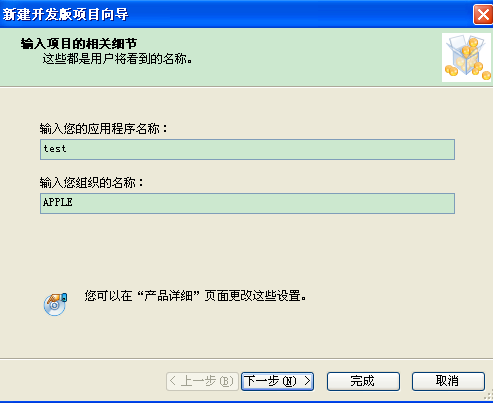
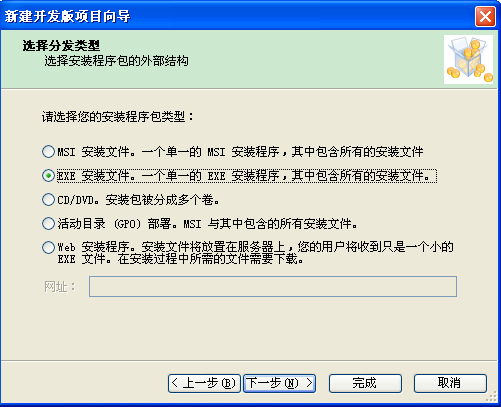
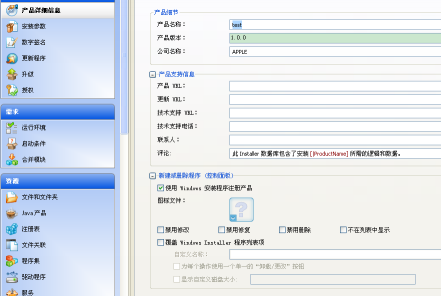

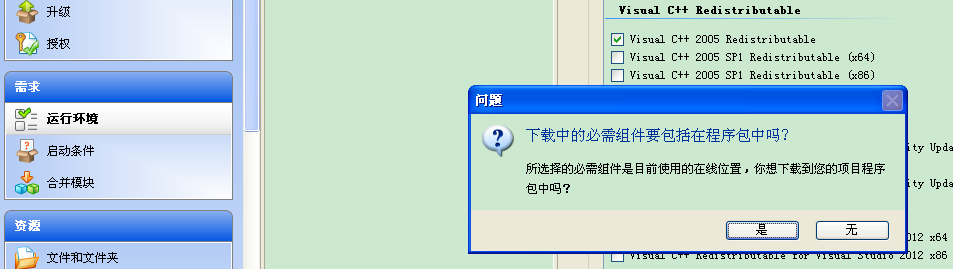
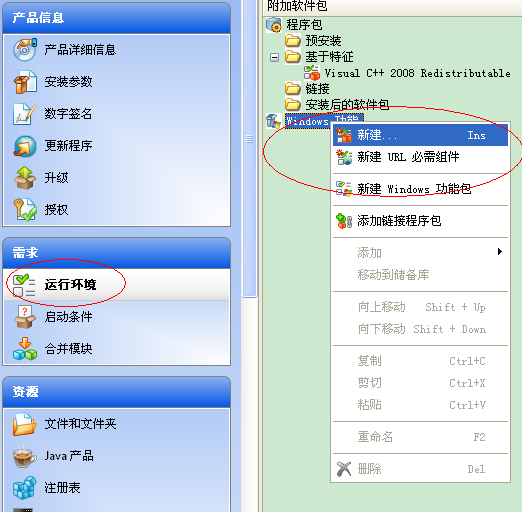
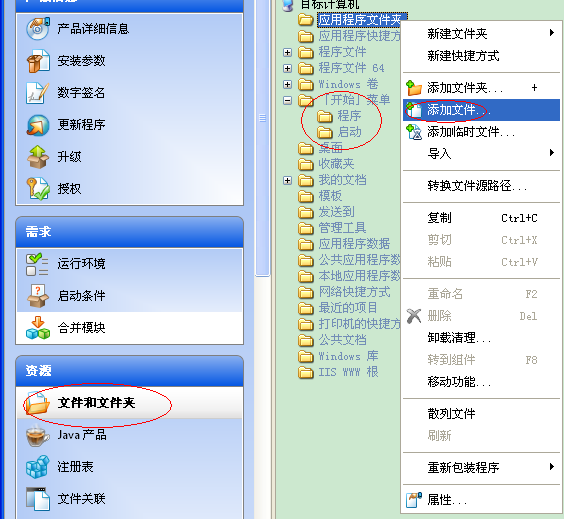
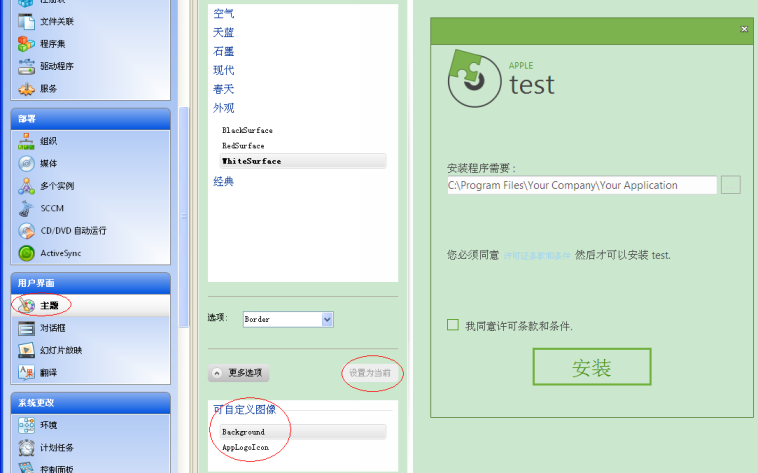
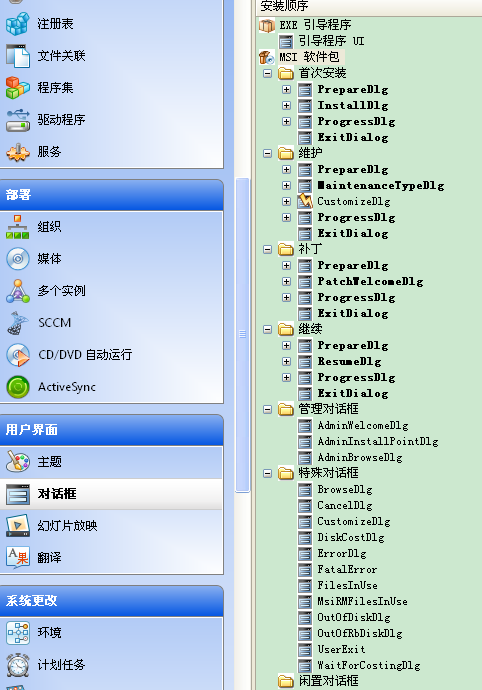
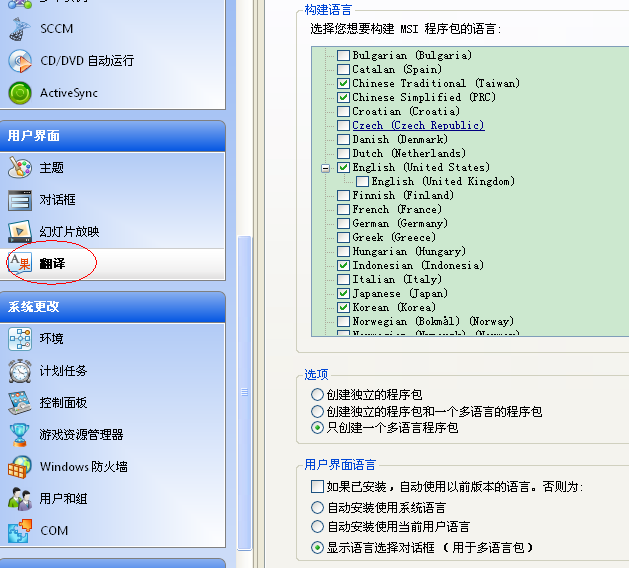
































 859
859

 被折叠的 条评论
为什么被折叠?
被折叠的 条评论
为什么被折叠?








